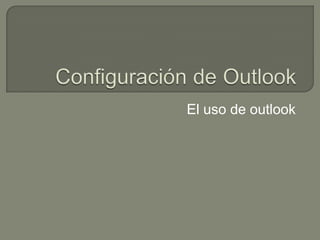
Pres1
- 1. Configuración de Outlook El uso de outlook
- 2. ¿Qué es outlook? Outlook es un organizador personal desarrollado por Microsoft que tiene varias funciones, desde envío y recepción de correos electrónicos hasta el manejo de agendas electrónicas, contactos y calendarios virtuales.
- 3. Tipos de outlook software: Actualmente existen dos versiones comunes de éste software, uno que ya viene instalado en Microsoft Windows al que se le llama Outlook Express y el otro que es parte de la suite de Microsoft Office al cual únicamente se le denomina Microsoft Outlook.
- 4. ¿Cómo se configura una cuenta de Gmail con Outlook? Primero, para poder configurar una cuenta se deberá modificar las opciones con las que cuenta gmail para su envío y recepción. Para ello debemos ingresar a nuestra cuenta como normalmente lo hacemos, seleccionamos la opción que aparece en la parte superior derecha que dice “Reenvío y correo POP/imap”.
- 5. Paso 1: Tendremos la oportunidad de ver una serie de opciones, las cuales debemos configurar como se muestra a continuación:
- 6. Es conveniente dejar seleccionada la opción “conservar la copia de recibidos en gmail” pues una de las características de outlook es que éste descargará todos los correos almacenados en nuestra cuenta hacia la computadora “local” en donde deseemos trabajar, con ésta opción tendremos la oportunidad de contar con una copia de seguridad (backup) en nuestro correo personal y así también poder ver nuestro correo desde cualquier lugar sin necesidad de tener a mano el equipo en donde tengamos instalado outlook.
- 7. En éste paso hicimos referencia a POP y IMAP. POP significa “post office protocol” que es una serie de reglamentaciones y diseño de software que sirve para “estandarizar” el uso de correos electrónicos. IMAP significa “Internet Message Access protocol” que es un protocolo avanzado para envío y recépción de correos electrónicos. Ambas cosas sirven para acceder a servidores remotos que manejan cuentas de correo.
- 8. Paso 2 Debemos acceder a outlook. Si es primera vez que accedemos a éste entonces el programa automáticamente nos mostrará la pantalla de configuración inicial. Si no es primera vez debemos abrir el programa y luego ir a “herramientas/cuentas de correo electrónico/agregar POP3”. Una nueva ventana se mostrará, la cual debemos llenar como se mostrará a continuación:
- 10. Paso 3 Cuando finalicemos de llenar la información, siempre en la misma ventana debemos seleccionar “más configuraciones/servidor de salida/mi servidor de salida SMTP requiere autenticación”. Lo anteriormente descrito servirá para la configuración del servidor de salida, el cual también deberá ser configurado seleccionando “las opciones avanzadas” como se muestra a continuación:
- 12. En el paso anterior hicimos referencia a dos nuevos términos, STMP y SSL. STMP Significa “simple mail transfer protocol” y nos sirve para estandarizar un servidor y configuración de envío y recepción de correos electrónicos. SSL significa “secure socket layers” que es un software diseñado por NETSCAPE y sirve para encriptar los correos, es decir que éste incrementará la seguridad del envío y recepción de nuestros correos.
- 13. Paso 4 Finalmente debemos dar clic en “aceptar” y luego “finalizar”. Ahora estamos listos para utilizar nuestra cuenta de correo con MS outlook. A continuación presentaré una breve descripción de las funciones generales de outlook, como el área de trabajo, el calendario y las tareas.
- 14. Interface de trabajo y herramientas de outlook
- 15. La primera característica que veremos, como se sugirió en la guía es el calendario. El calendario puede ser visualizado en la parte superior derecha del área de trabajo de outlook y en la barra de tareas en la parte inferior izquierda del mismo. Tenemos dos opciones para poder accesar a éste con una pequeña diferencia de visualización.
- 17. El calendario Las ventajas que tiene el calendario en MS oultook es que puede servir como una herramienta personal de agenda. Aquí se pueden manejar recordatorios, citas, reuniones y ordenarlos por día, semana, mes o incluso años. En ésta opción podremos configurar desde la hora hasta la importación de notas, archivos y programación de envío de correos.
- 19. El uso de las tareas Este es similar a la creación un “to do list” que vincula todas las tareas que tenemos que realizar en un archivo. Estas tareas se pueden categorizar de acuerdo a su prioridad utilizando unas pequeñas banderitas a las que se le puede atribuir cierto color de acuerdo a su importancia. Se puede configurar éstas también para que sirvan como recordatorios, con alarma o únicamente para que se desaparezcan al concluir.
- 21. Ejemplo de algo que me impactó Algo que me pareció una herramienta super eficaz es el uso que se les puede dar a los “contactos”. A diferencia de los contactos de “gmail” o “hotmail” aquí se pueden compartir, crear una base de datos para ciertos usuarios, clasificar, agrupar e incluso llevar progreso de casos. Es decir que suponiendo que uno quiere llevar un negocio con alguien lo marca para que le genere el progreso del trabajo y lo clasifica automáticamente cada vez que lo utilice.
- 22. También es muy útil para imprimir tarjetas de presentación de los contactos tal y como se guarda en los cardex. Los contactos pueden ser no sólo compartidoas si no también enviados a través de un correo de tal forma que cuando la otra persona los abra o los reciba atomáticamente se agregarán a la lista de los propios.